想要在家中享受更大屏幕的视觉盛宴?那就赶紧学会如何将vivo手机投屏到电视机吧!2020年的vivo手机投屏教程已经为我们提供了更简单、更便捷的操作方式,让我们可以轻松实现手机内容与电视屏幕的同步显示,无论是观看高清视频、玩游戏还是分享照片,只需几个简单的步骤,就能让你的家庭娱乐体验更上一层楼。赶快跟着教程一起来尝试吧!
vivo手机2020年投屏教程
步骤如下:
1.在vivo手机中找到系统设置,点击”设置“图标进入系统设置功能里。
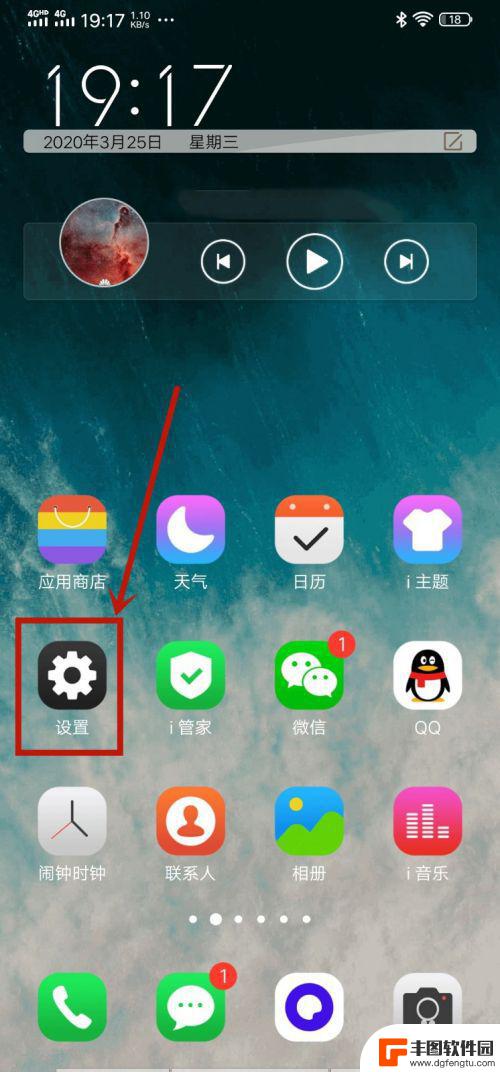
2.朝下滑。找到”智慧投屏“功能,一般在设置最底部。
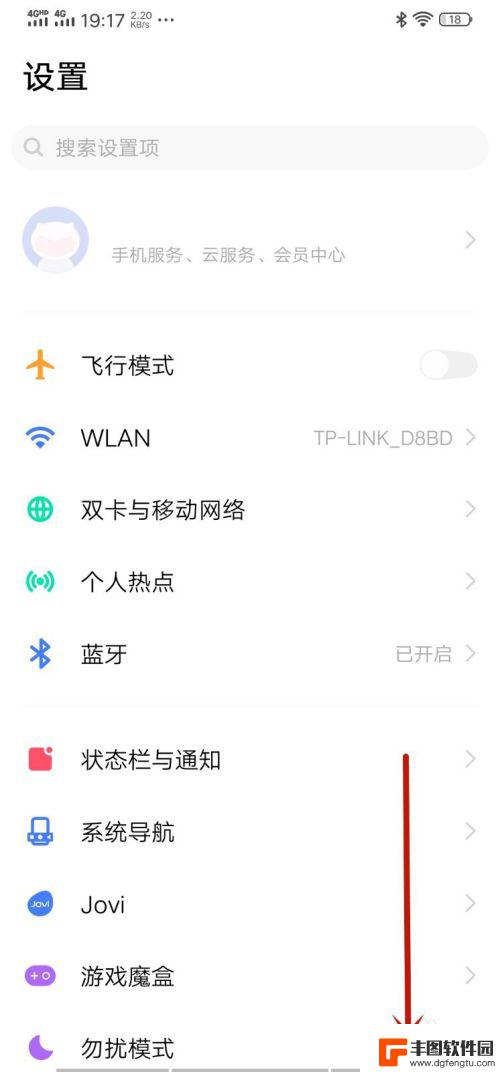
3.点击”智慧投屏“图标,进入投屏设置界面。
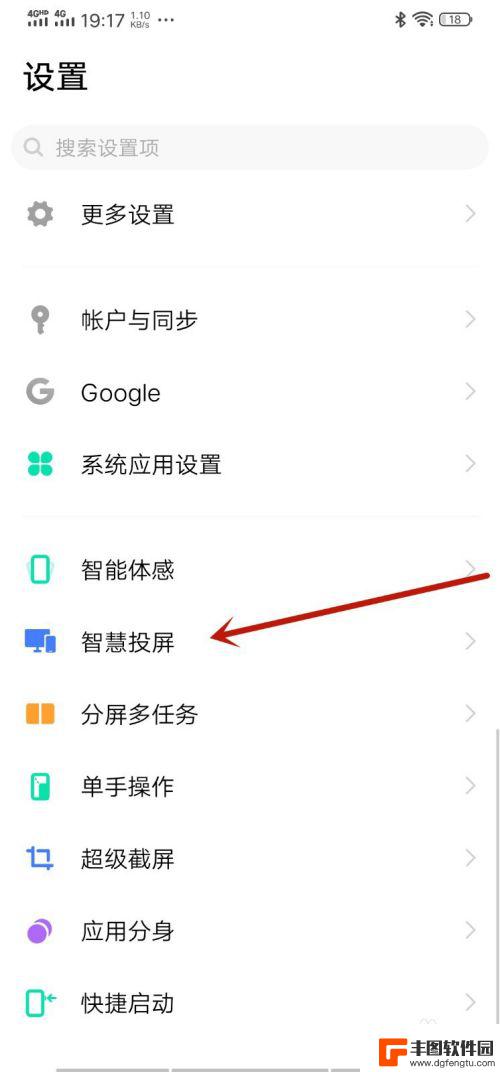
4.点击”镜像模式“右边的小图标,此功能是将vivo手机屏幕投屏到电视上。此经验仅写投屏(手机屏幕)的教程。
如果单纯把手机内视频或者图片,音乐,点击上方的本地文件投屏功能选项。
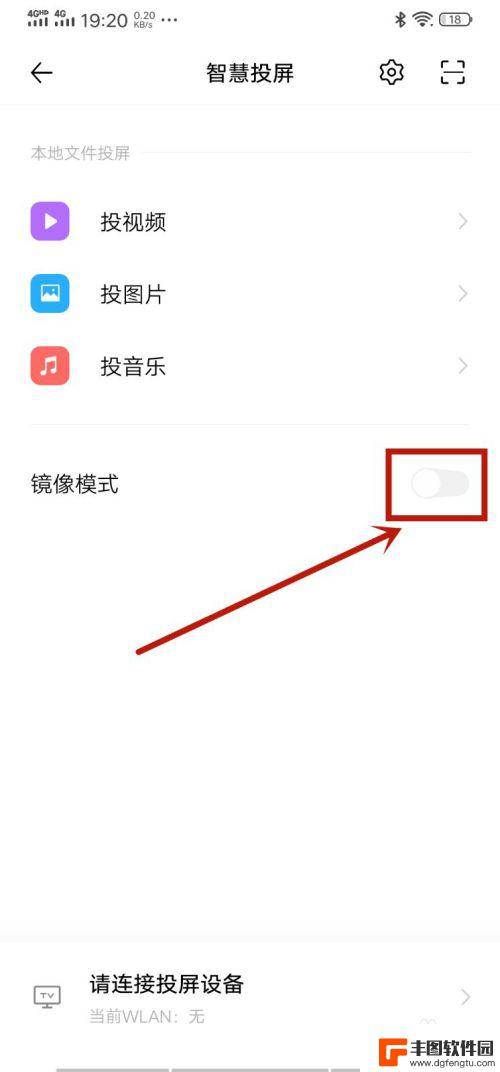
5.此时打开智能电视,与手机连接上同一个wifi,完成后,点击“刷新”按钮。
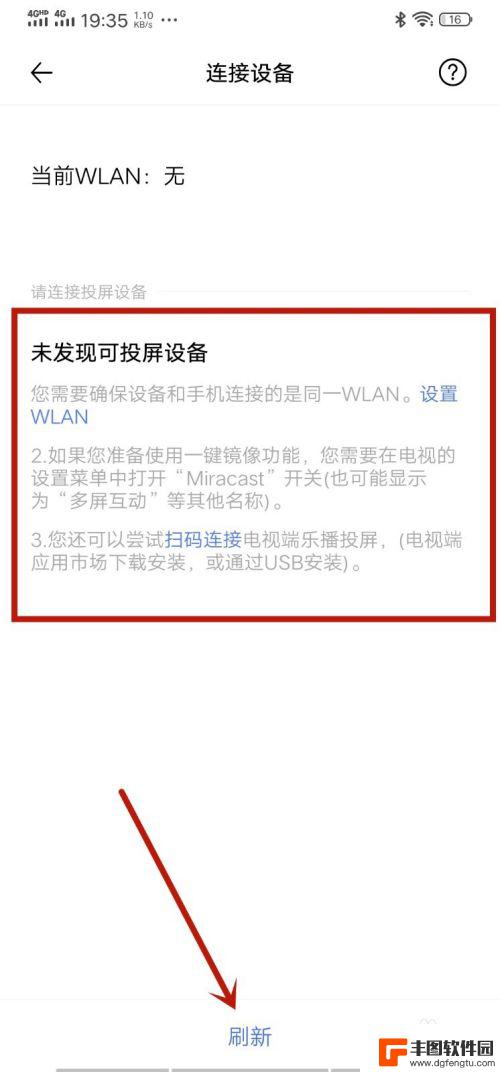
6.此时已经搜索到了电视设备,点击一下即可开始连接。
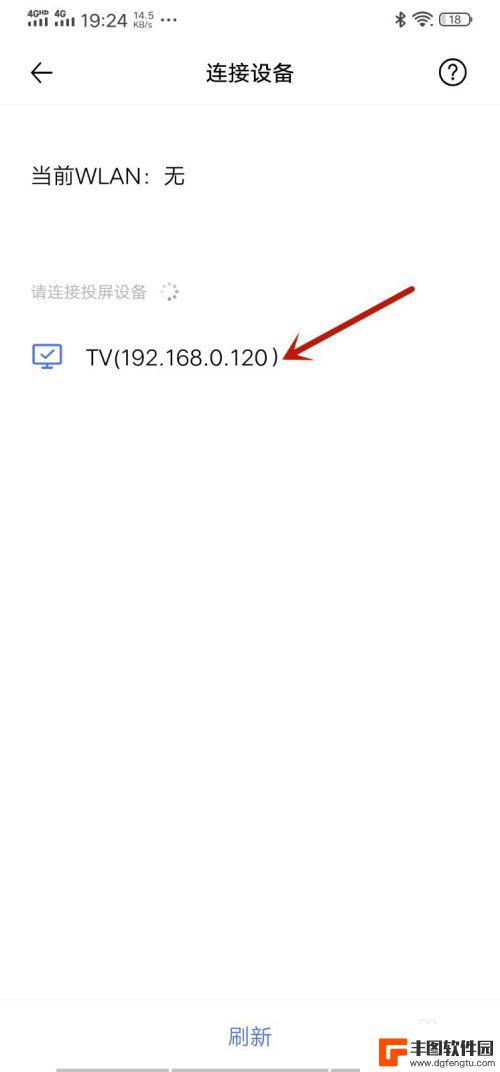
7.此时手机上会提示,智能投屏将截取手机屏幕上的所有内容。点击”立即开始“按钮,确定开始使用投屏功能。
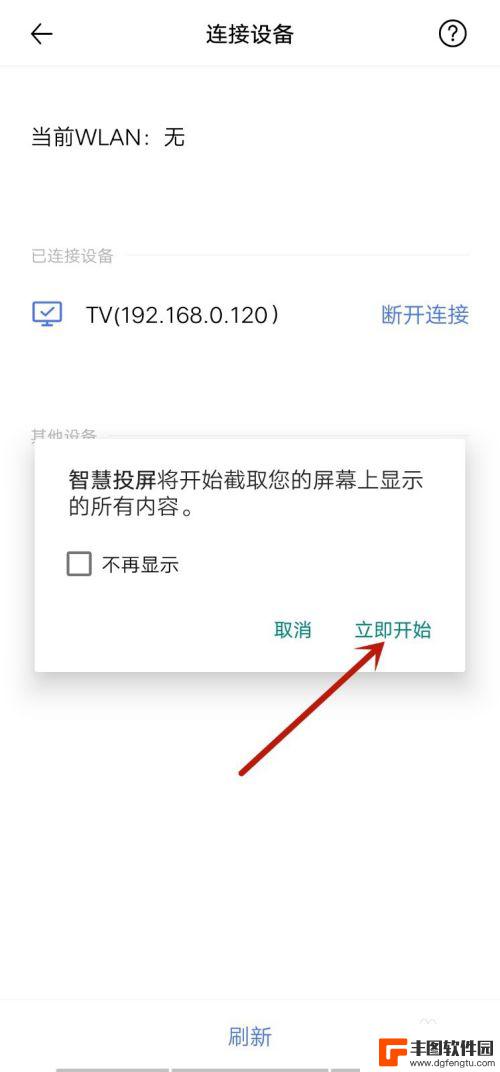
8.此时可以看到已经连接电视成功,智能电视上已经开始显示手机屏幕上的内容了。vivo投屏完成。
不用的时候,点击“断开连接”即可。
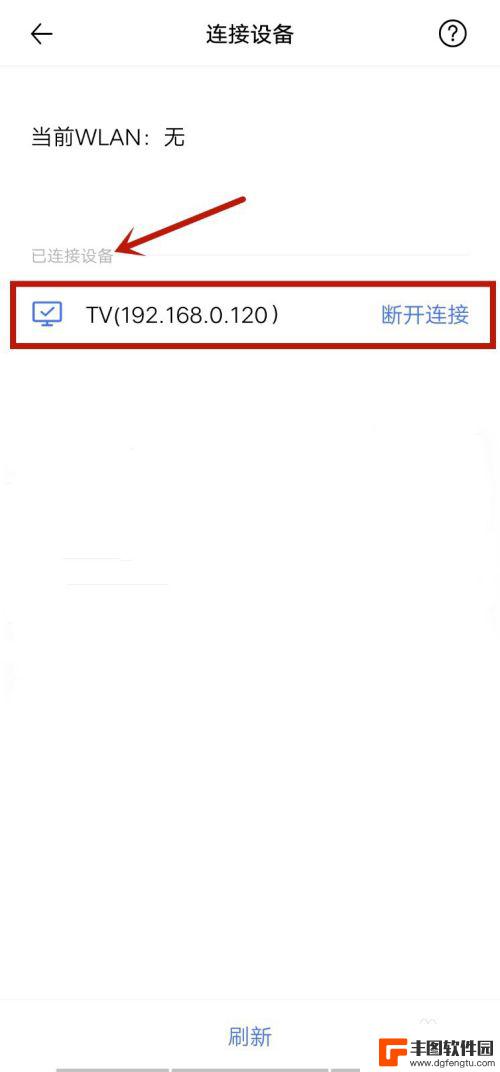
以上就是如何将vivo手机投屏到电视机的全部内容,如果还有不清楚的用户,可以参考以上小编的步骤进行操作,希望能够对大家有所帮助。
相关教程
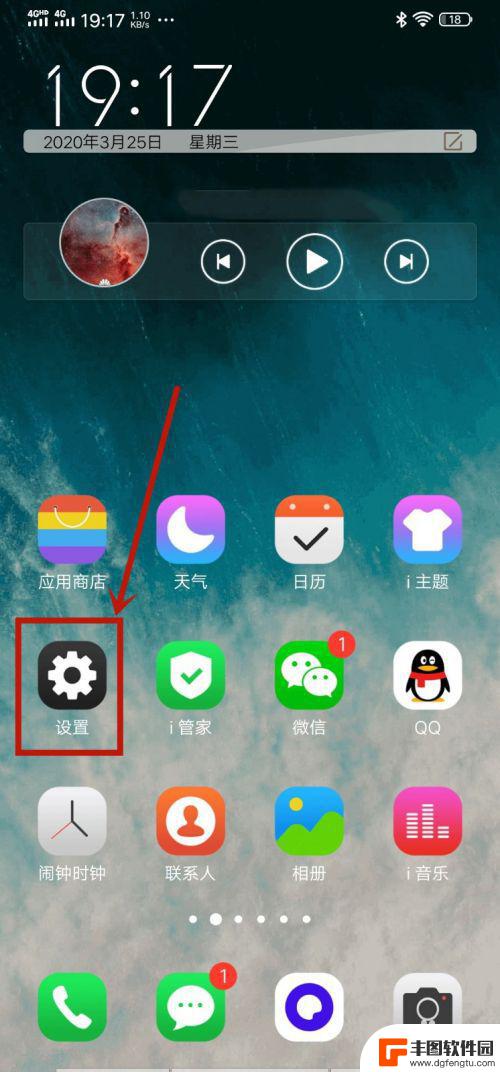
vive手机如何投屏电视 vivo手机投屏到电视教程2020
vivo手机作为一款性能优秀的智能手机,拥有投屏功能让用户可以将手机屏幕内容投射到电视上进行观看,这为用户带来了更加便捷的使用体验,2020年的vivo手机投屏到电视教程更加简...
2024-03-31 13:23:55
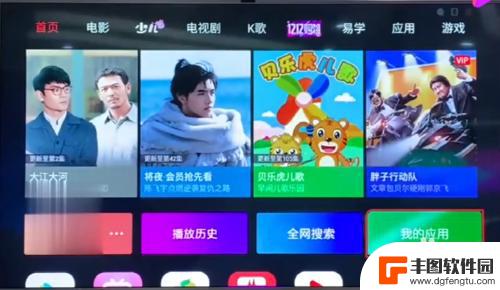
康佳手机投屏电视怎么设置 康佳电视手机投屏教程
康佳手机投屏电视设置简单易操作,只需在手机和电视上下载对应的投屏应用,通过Wi-Fi连接,即可实现手机内容投射到电视屏幕上的功能,在康佳电视手机投屏教程中,详细介绍了操作步骤,...
2024-03-19 12:33:32
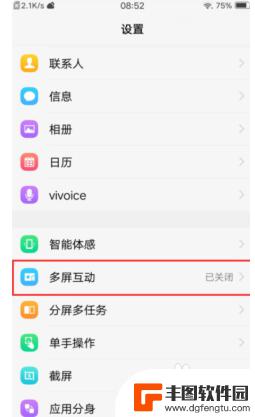
如何将vivo手机屏幕投屏至电视 vivo手机怎么用数据线将手机连接到电视进行投屏
如何将vivo手机屏幕投屏至电视,如今,手机已经成为人们生活中不可或缺的一部分,而vivo手机作为一款备受欢迎的品牌,其功能也在不断升级。其中,将vivo手机屏幕投屏至电视成为...
2023-09-15 13:16:25
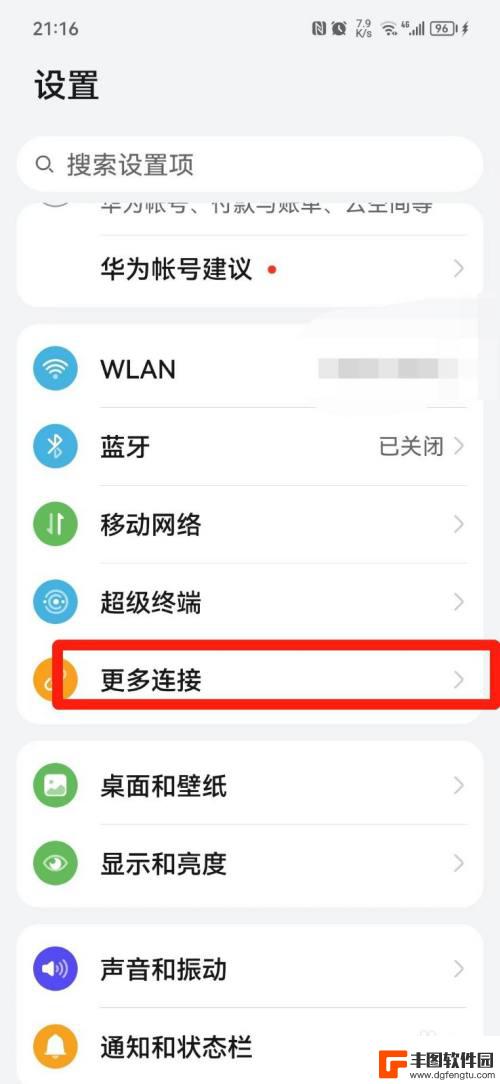
vivo的投屏在哪 vivo手机如何使用投屏功能
vivo手机作为一款功能强大的智能手机,其投屏功能备受用户喜爱,投屏功能是将手机上的内容无线传输到电视或其他大屏幕设备上进行播放的一项重要功能。通过vivo手机的投屏功能,用户...
2024-01-27 17:17:04

vivo手机投屏怎么投到电视上全屏 手机投屏全屏设置方法
在现如今手机成为我们生活中必不可少的工具的时代,手机投屏已经成为了一种常见的功能需求,有时候我们在使用vivo手机进行投屏时,可能会遇到投屏到电视上后无法全屏显示的问题。如何解...
2024-01-29 12:46:32
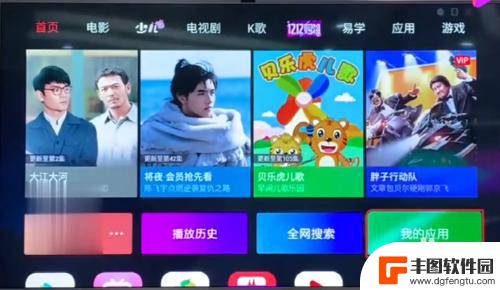
康佳电视如何搜手机设备 康佳电视手机投屏教程
康佳电视作为一款智能电视,不仅具备高清画质和丰富的内容资源,还提供了便捷的手机投屏功能,通过康佳电视手机投屏教程,用户可以轻松地将手机上的内容投射到电视屏幕上,实现更加震撼的观...
2024-07-19 17:19:20

苹果手机电话怎么设置满屏显示 iPhone来电全屏显示怎么设置
苹果手机作为一款备受欢迎的智能手机,其来电全屏显示功能也备受用户青睐,想要设置苹果手机来电的全屏显示,只需进入手机设置中的电话选项,然后点击来电提醒进行相应设置即可。通过这一简...
2024-11-27 15:22:31

三星山寨手机怎么刷机 山寨手机刷机工具
在当今科技发展迅速的时代,手机已经成为人们生活中不可或缺的重要工具,市面上除了知名品牌的手机外,还存在着许多山寨手机,其中三星山寨手机尤为常见。对于一些用户来说,他们可能希望对...
2024-11-27 14:38:28
小编精选
苹果手机电话怎么设置满屏显示 iPhone来电全屏显示怎么设置
2024-11-27 15:22:31三星山寨手机怎么刷机 山寨手机刷机工具
2024-11-27 14:38:28怎么手机照片做表情 自己制作微信表情包的步骤
2024-11-27 13:32:58手机锁死怎么解开密码 手机屏幕锁住了怎样解锁
2024-11-27 11:17:23如何让手机与蓝牙耳机对接 手机无法连接蓝牙耳机怎么办
2024-11-27 10:28:54苹果手机怎么关闭听筒黑屏 苹果手机听筒遮住后出现黑屏怎么办
2024-11-27 09:29:48vivo手机如何更改字体大小 vivo手机系统字体大小修改步骤
2024-11-26 16:32:51手机上如何设置显示温度 手机屏幕如何显示天气和时间
2024-11-26 14:35:15手机流量为什么不能用 手机流量突然无法上网怎么办
2024-11-26 13:17:58手机屏幕白边如何去除黑边 华为手机屏幕上方显示黑色条纹怎么处理
2024-11-26 12:20:15热门应用